固态硬盘与机械硬盘区别及C盘扩容选择指南(2025实测)
- 来源: 金舟软件
- 作者:Kylin
- 时间:2025-11-10 14:13:48

金舟AI分区大师
-
官方正版
-
纯净安全
-
软件评分:
 AI摘要
AI摘要
这篇文章帮你解决C盘空间不足的问题。首先对比了固态硬盘(SSD)和机械硬盘(HDD)的区别:SSD速度快、耐用但较贵,适合系统盘;HDD容量大、便宜,适合存储文件。然后推荐使用“金舟AI分区大师”工具,只需几步就能安全地将其他盘的空间合并到C盘,无需专业知识,操作简单且不丢失数据。适合电脑新手快速解决C盘爆满的烦恼。
摘要由平台通过智能技术生成“我是个普通电脑小白。前段时间因为c盘空间不足,想着扩容,但是使用c盘扩容工具的时候,发现识别不出闲置空间的磁盘,这应该如何解决呢?”
-可以看出用户主要是因为c盘空间不足,想要将其他盘符的闲置空间合并c盘。
“我希望通过简单直白的描述,不要太专业,我听不懂。”
-好的,接下来,我们将简单对比固态音频和机械硬盘,从对比速度、耐用性、噪音这些,用简单易懂的例子说明两者差别,帮助用户解决c盘扩容问题。

一、固态硬盘和机械硬盘的核心差异
当你点击开机按钮,是愿意等待30秒看着进度条缓慢蠕动【机械硬盘(HDD)】,还是10秒内进入工作界面【固态硬盘(SSD)】?
| 对比维度 | 固态硬盘(SSD) | 机械硬盘(HDD) |
|---|---|---|
| 工作原理 | 电子存储(闪存芯片) | 机械结构(旋转盘片+磁头) |
| 读写速度 | 500-7000MB/s(NVMe协议) | 100-200MB/s |
| 耐用性 | 无机械部件,抗冲击性强 | 存在物理磨损风险 |
| 功耗表现 | 低功耗,延长设备续航 | 高功耗,发热明显 |
| 价格成本 | 约0.5-1元/GB | 约0.1-0.3元/GB |
1.1 SSD与HDD基本概念
▶机械硬盘依靠高速旋转的盘片和磁头臂读写数据,就像老式唱片机;
▶而固态硬盘则通过闪存芯片实现电子信号存储,类似超高速U盘。

1.2 SSD和HDD速度差异
▶主流SATA接口固态硬盘的连续读写速度约500MB/s,而NVMe协议的高端SSD可达7000MB/s以上<引自三星990 Pro官方参数文档>;相比之下,7200转机械硬盘的速度仅150-200MB/s。
▶SSD的IOPS(每秒输入输出操作次数)可达10万级别,是HDD的数百倍。
这就是为什么更换SSD后,电脑开机速度能从分钟级压缩到秒级,大型游戏加载时间缩短70%以上。
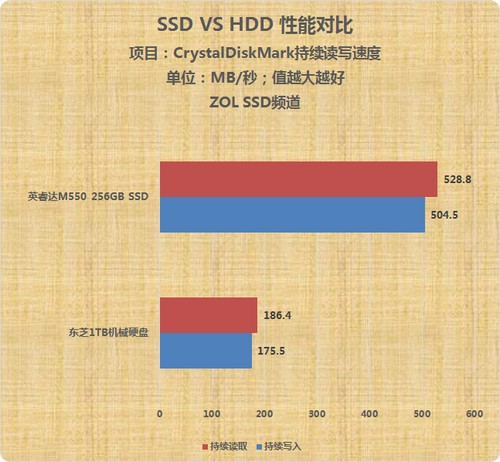
1.3 SSD和HDD使用需求
▶没有机械部件的SSD抗震性更强(可承受1500G冲击),适合笔记本等移动设备;HDD怕震动、怕跌落,运输时需格外小心
▶HDD的数据恢复成功率更高,即使盘片轻微损坏仍有机会抢救数据,SSD一旦出现物理故障则难以恢复。
寿命上,现代SSD通过磨损均衡算法,TLC颗粒的1TB硬盘可承受600TBW写入量(约合每天写入50GB可用30年),完全满足普通用户需求。
引用StatCounter关于C盘空间不足问题的统计数据(如"72%的Windows用户每年至少遭遇1次系统盘空间告警")

二、C盘扩容:3大典型场景与硬盘选择
C盘爆红是电脑用户的通病,但不同场景需要不同的扩容方案。
2.1 系统盘升级SSD
实测显示,同样配置的电脑,使用PCIe 4.0 SSD的Photoshop启动速度比HDD快3倍,多任务处理时卡顿概率下降80%。对于游戏玩家,把《赛博朋克2077》等3A大作安装在SSD,加载时间可从2分钟压缩到20秒以内。
2.2 大容量存储场景HDD
如果你的C盘扩容需求源于照片库、视频素材等冷数据堆积,4TB机械硬盘(约500元)比同容量SSD(约2000元)更具性价比。
2.3 移动办公轻薄本SSD
轻薄本笔记本电脑应优先选择M.2接口的2280规格SSD,避免占用唯一的2.5英寸硬盘位。从固态硬盘的抗摔特、容量选择上SSD兼顾便携与速度。

三、金舟AI分区大师:C盘扩容的智能化解决方案
面对复杂的分区操作,普通用户往往望而却步——调整分区大小怕丢数据,合并分区不知从何下手。金舟AI分区大师通过智能化设计,将专业的磁盘管理操作简化为"选择-确认"两步流程,即使电脑新手也能安全扩容C盘。其核心优势在于AI驱动的空间分析算法,能自动识别可用空间并推荐最优扩容方案,避免手动操作可能导致的分区表错误。
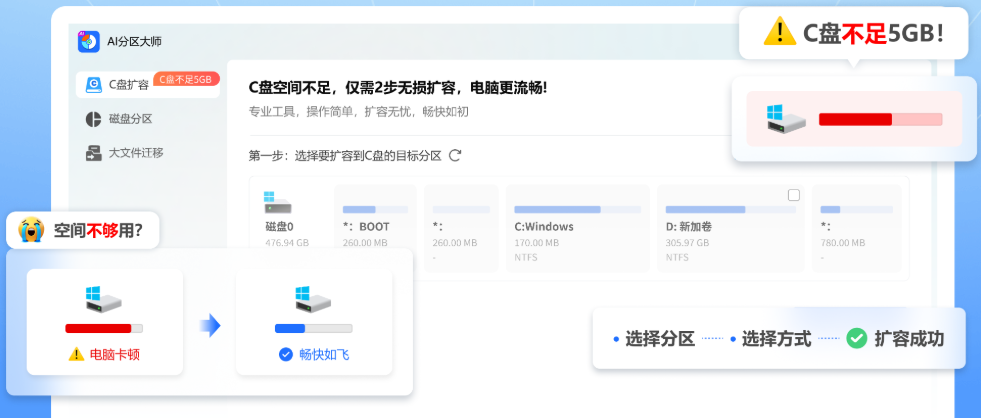
3.1 c盘扩容操作步骤
Step1:访问金舟办公官网(https://www.callmysoft.com) → 任务栏中“系统与恢复” → 下载并安装“金舟AI分区大师”。
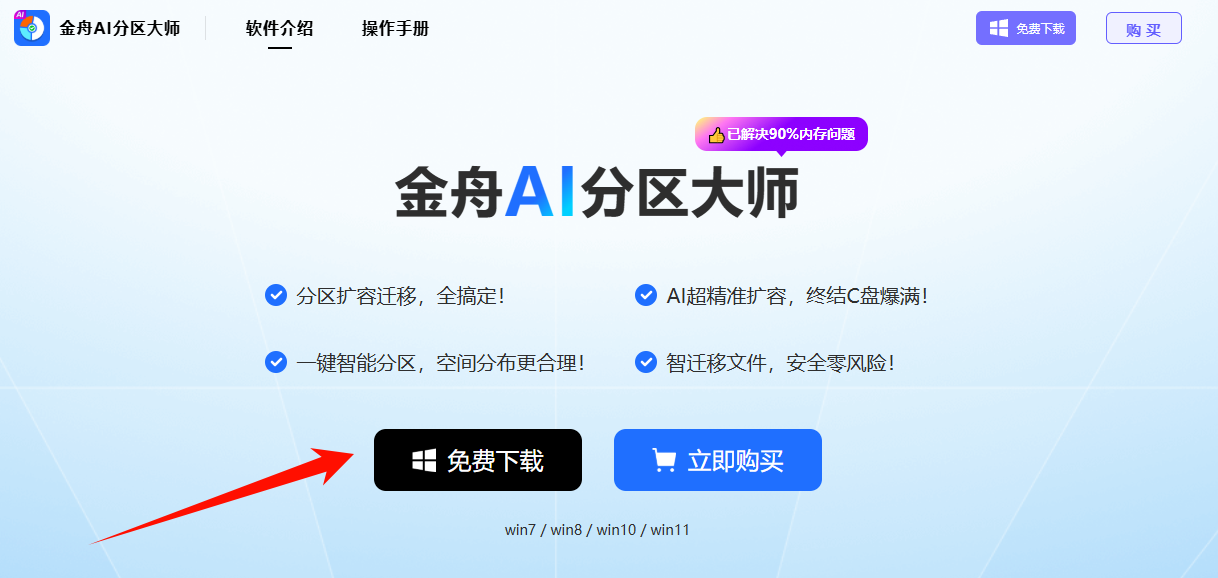
Step2:软件界面“C盘扩容” → 勾选“D:新加卷(或其他空间富足磁盘)” → “下一步”。
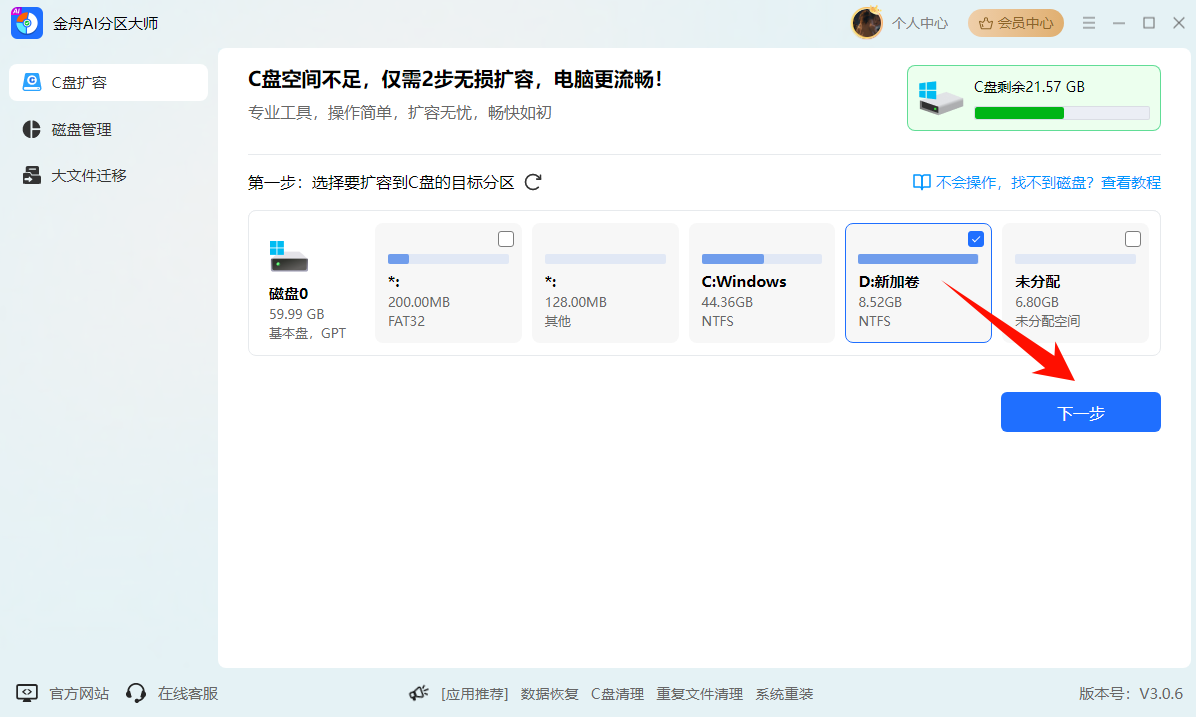
Step3:选择扩容方式
整个过程采用无损调整技术,不会破坏现有文件,操作前还会智能提醒备份重要数据,降低误操作风险。实测显示,将50GB空闲空间从D盘扩容到C盘仅需8分钟,期间电脑可正常使用。
3.1 自定义空间合并适合精确控制,拖动滑块即可分配从D盘转移到C盘的空间大小(建议保留目标分区10%安全空间)。
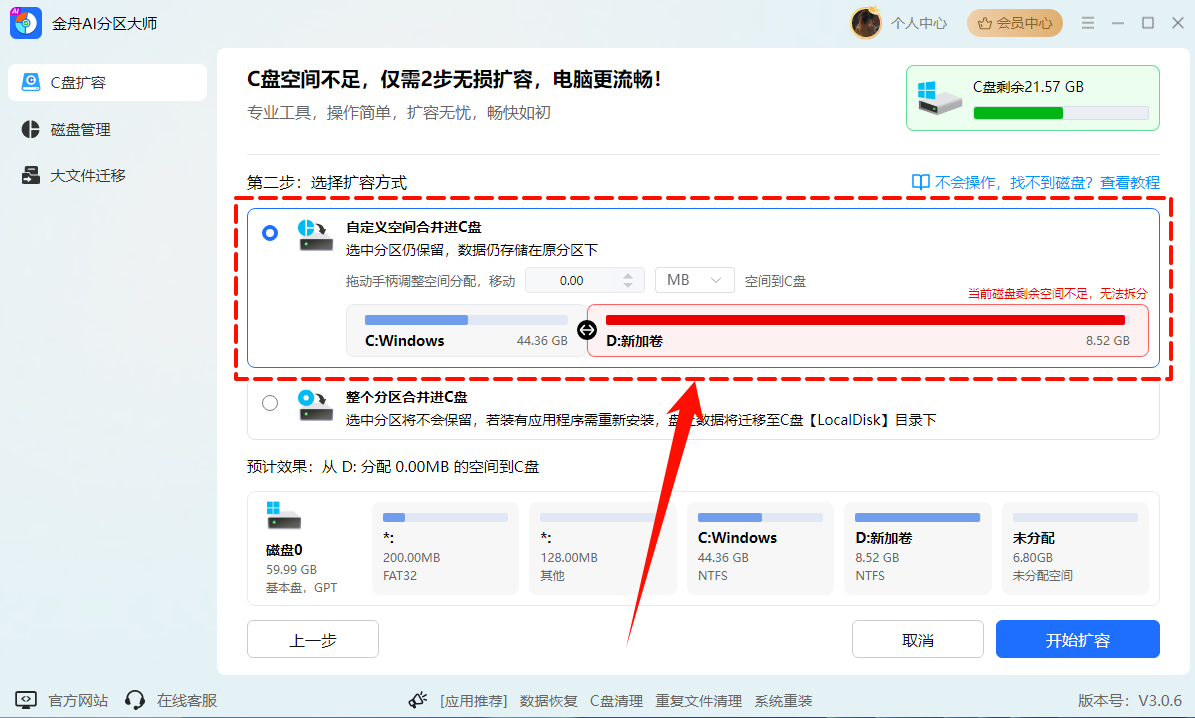
3.2 全分区合并则彻底将其他分区并入C盘,适合需要最大化系统盘空间的场景。

Step4:选择好扩容方式 → 点击“开始扩容”。
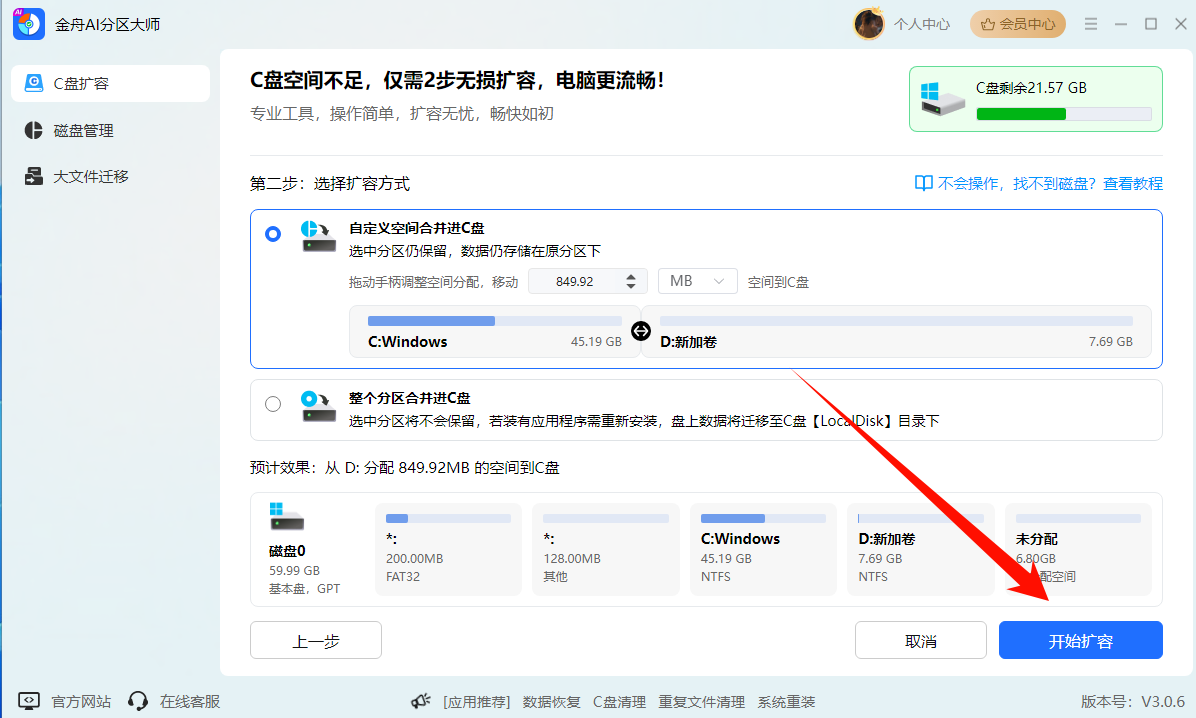
Step5:弹出提示 → 勾选同意 → 点击“执行” → 等待扩容完成。
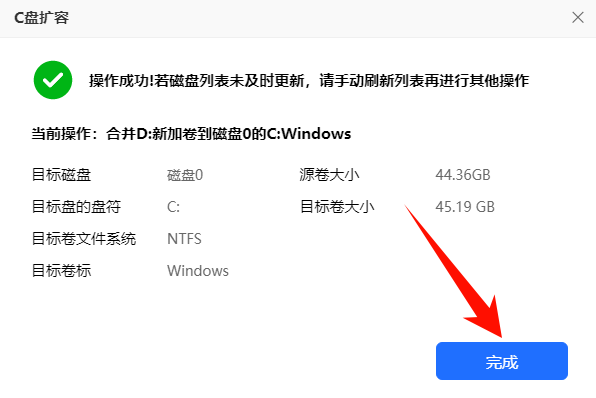
目前软件支持Windows 7/10/11系统,兼容MBR和GPT磁盘格式,提供免费试用版和付费专业版,普通用户的C盘扩容需求用免费版即可满足。
四、硬盘使用常见问题(faq)
Q1:120GB SSD作为系统盘是否足够?
A:仅安装操作系统可满足需求,但建议预留30%空闲空间(约36GB),长期使用需选择256GB以上容量。
Q2:合并分区会导致数据丢失吗?
A:使用第三方工具(如金舟AI分区大师)的"无损分区调整"功能可避免数据丢失,但仍建议提前备份重要文件。
电脑存储就像居家空间——SSD是客厅,需要宽敞明亮(快速响应);HDD是储藏室,注重容量实用。合理搭配两者,并借助金舟AI分区大师等工具进行科学管理,既能告别C盘爆红烦恼,又能让电脑始终保持流畅运行。记住,最好的存储方案不是最贵的硬件,而是最适合自己使用习惯的配置。
推荐阅读:
温馨提示:本文由金舟软件网站编辑出品转载请注明出处,违者必究(部分内容来源于网络,经作者整理后发布,如有侵权,请立刻联系我们处理)
 已复制链接~
已复制链接~





































































































































